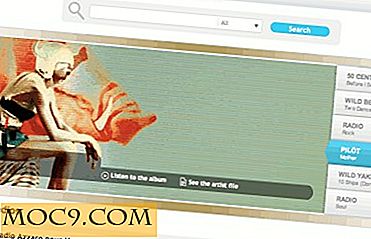Πώς να στείλετε ένα αρχείο Dropbox στο Facebook Messenger
Το Facebook Messenger διαθέτει ένα νέο χαρακτηριστικό που θα αγαπήσετε επειδή πρόκειται να κάνει την ανταλλαγή αρχείων σας ανάγκες πολύ πιο εύκολη. Οι χρήστες του Messenger θα μπορούν τώρα να στέλνουν αρχεία Dropbox στις συνομιλίες τους στο Messenger. Αυτό θα βοηθήσει τους χρήστες που μπορεί να έχουν έναν συνεργάτη στο Messenger, με τον οποίο πρέπει να μοιραστούν ένα αρχείο.
Η κοινή χρήση ενός αρχείου Dropbox στο Messenger είναι τόσο εύκολη όσο το πάτημα του κουμπιού "Περισσότερα" σε μια συνομιλία. Η επιλογή Dropbox θα είναι η τελευταία.

Για να ρυθμίσετε σωστά αυτή τη λειτουργία, θα χρειαστεί να παραχωρήσετε την άδεια του Facebook Messenger για να αποκτήσετε πρόσβαση στο λογαριασμό Dropbox, αλλά μόλις το κάνετε αυτό, δεν θα χρειαστεί να ανησυχείτε ξανά για αυτό.
Αν στείλετε φωτογραφίες και βίντεο, αυτοί οι τύποι αρχείων θα εμφανιστούν αμέσως στη συνομιλία σας, αλλά αν αλλάξετε γνώμη, το Messenger σάς δίνει τη δυνατότητα να ακυρώσετε το αρχείο που επιλέξατε.

Όλοι οι άλλοι τύποι αρχείων θα εμφανίζονται μόνο ως σύνδεσμοι στο Dropbox. Λάβετε υπόψη ότι αν μοιράζεστε ένα μεγάλο αρχείο, θα πρέπει να περιμένετε να ολοκληρωθεί η λήψη του αρχείου στο Dropbox. Μόλις τελειώσετε, θα δείτε την επιλογή "Αποστολή" ή "Ακύρωση".
Βεβαιωθείτε ότι έχετε επίσης εγκαταστήσει την εφαρμογή Dropbox στη συσκευή iOS ή στο Android, για να λειτουργήσει σωστά και ότι και οι δύο εφαρμογές είναι ενημερωμένες.
Θα ήταν πολύ καλύτερα αν προστεθούν περισσότερες υπηρεσίες cloud όπως το Box ή το SugarSync και όχι μόνο το Dropbox, αλλά ελπίζουμε ότι θα είναι μόνο θέμα χρόνου πριν προστεθούν περισσότερες επιλογές.
Όπως μπορείτε να δείτε, η προσθήκη ενός αρχείου Dropbox στις συνομιλίες σας στο Messenger είναι πολύ εύκολη. Μην ξεχνάτε ότι μπορείτε επίσης να απολαύσετε μια άλλη νέα δυνατότητα στο Messenger του Android που έχει τη δυνατότητα να αλλάξετε σε μια συνεχή διεπαφή Head Chat αντί σε μια πλήρη οθόνη. Δυστυχώς, οι χρήστες του iOS θα πρέπει να παραμείνουν στην εφαρμογή Messenger.
Τι γίνεται όμως αν δεν θέλετε ο λογαριασμός σας Dropbox να συνδεθεί με τον λογαριασμό σας στο Facebook; Όλοι έχουμε το δικαίωμα να αλλάξουμε το μυαλό μας, έτσι δεν είναι; Συνεχίστε να διαβάζετε και να μάθετε πώς μπορείτε να προσθέσετε το λογαριασμό σας στο Facebook ή το Twitter στο λογαριασμό σας στο Dropbox.
Πώς να προσθέσετε τον λογαριασμό σας στο Facebook στον λογαριασμό σας Dropbox
Εάν αυτό που θέλετε να προσθέσετε στο λογαριασμό σας στο Dropbox είναι ο λογαριασμός σας στο Facebook και όχι ο λογαριασμός Messenger, είναι επίσης εύκολο να το εγκαταστήσετε. Για να συνδέσετε ή να αποσυνδέσετε μια υπηρεσία τρίτου μέρους, χρειάζεται μόνο να ολοκληρώσετε τα παρακάτω βήματα.
1. Αποκτήστε πρόσβαση στο λογαριασμό σας στο Dropbox και επιλέξτε το όνομά σας στην επάνω δεξιά γωνία.

2. Μεταβείτε στις Ρυθμίσεις και επιλέξτε Λογαριασμός ή Προσωπικά (μόνο αν έχετε αντιστοιχίσει τόσο τους προσωπικούς λογαριασμούς όσο και τους λογαριασμούς Dropbox εργασίας).

3. Εάν αυτό που θέλετε να κάνετε είναι να συνδέσετε μια υπηρεσία, πατήστε στο όνομα της υπηρεσίας που θέλετε.

4. Εάν θέλετε να καταργήσετε μια υπηρεσία, επιλέξτε αποσύνδεση.
συμπέρασμα
Είναι πάντα καλά νέα όταν έχουμε περισσότερες επιλογές στις υπηρεσίες που χρησιμοποιούμε και αυτό περιλαμβάνει σαφώς το Messenger. Ποιες υπηρεσίες θα θέλατε να προσθέσει ο Messenger; Ενημερώστε μας στα σχόλια.